

 > Spotify 関連記事 >
> Spotify 関連記事 >
今時、スマホを目覚ましとして利用するのは普通です。千篇一律のデフォルトアラーム音より、Spotifyでの好きな曲をスマホのアラーム音に設定したほうが魅力的だと思っている人が多いです。でも、Spotifyの音楽にはDRM保護があるから、正しい方法が知らないと、Spotifyの曲をiPhone・Androidスマホのアラームに設定しようとしてもうまくできません。
以上の問題を解決するため、本記事ではiPhoneやAndroidスマホでSpotifyの曲をアラーム・目覚ましに設定する方法、および設定できない時の対処法を説明します。やってみれば意外と簡単です。お試しください。

あわせて読みたい:Spotifyスリープタイマーの設定方法!再生を自動停止しておやすみ
早速ですが、AndroidスマホでGoogle時計アプリ(Google Clock)を利用して、無料でSpotifyの曲をアラームに設定する手順を説明します。この方法は、Spotifyプレミアム会員ではなくても使えます。iPhoneでSpotifyをアラームに設定する手順は違いますので、後で説明します。
始める前に、Google時計アプリ(Google Clock)、Spotifyアプリがスマホにインストールされたかどうかを確認ください。Google時計はほとんどのAndroidスマホの初期アプリですが、念のためチェックしておいてください。
インストールされていない場合、Google Playで「時計」(または「Google Clock」)、Spotifyを検索してインストールしておいてください。
Google時計とSpotifyをインストールしたら、Spotifyの曲をアラームに設定し始めましょう。
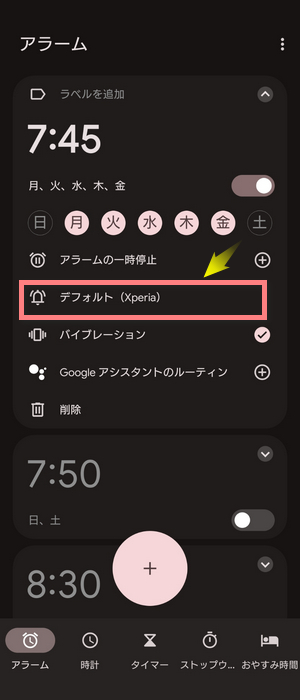
或いは、画面上部のから「Spotify」のアイコンをタップしてもいいです。
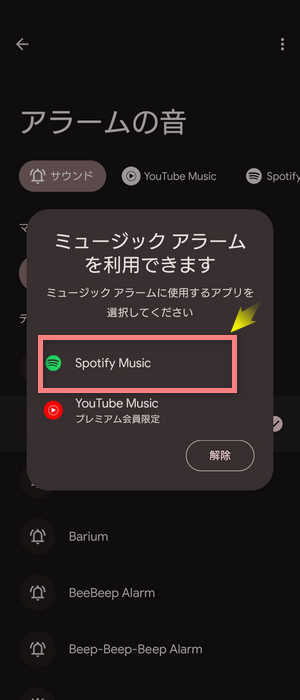
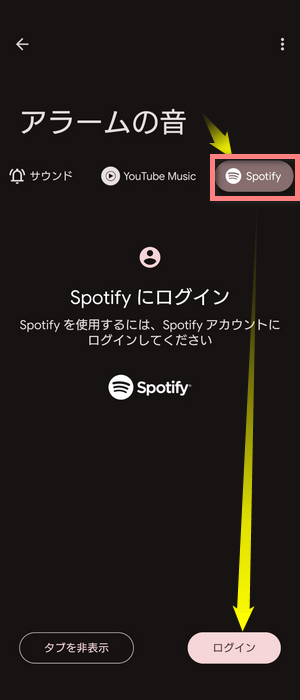
Tips:Spotifyお気に入りのアーティストやプレイリストをタップすると、ランダムのおすすめ曲をアラームに設定します。タップするとミュージックアラーム音が鳴るので、聴きながら選びましょう。
また、右下の虫眼鏡の検索マークをタップして、Spotifyから好きな曲を検索してタップすればアラーム音に設定できます。
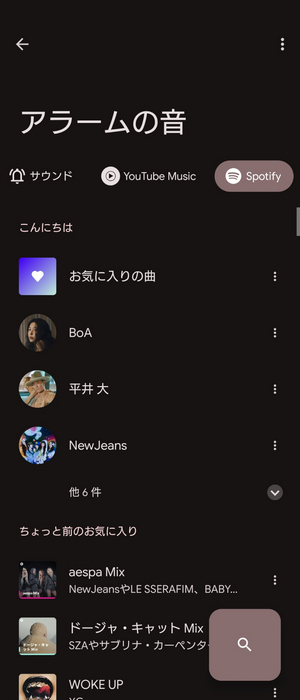
関連記事:Spotifyまとめ2025はいつ公開?今年のまとめを見る方法やプレイリスト保存の方法など徹底解説!
AndroidスマホではGoogle時計アプリを利用すれば、Spotifyの曲をアラームに設定できるけど、iPhoneまたはGoogle時計アプリの利用できない環境にはその方法が通じられません。Spotifyの音楽にはDRM保護があるため、ダウンロードしたファイルは暗号化されたもので、iPhoneのアラームに設定されても読み込められません。でも、Spotifyの音楽を汎用的な形式に変換出来れば、問題が解決できます。
ここでは、NoteBurner Spotify Music Converterを使ってSpotifyの曲をMP3に変換してiPhoneのアラームに設定する方法を紹介します。この方法は特に適応性が高くて、iPhoneだけではなく、Androidにも向いています。
NoteBurner Spotify Music ConverterはSpotify専用の音楽変換ソフトで、Spotifyプレミアム会員の有無を問わず、Spotifyから好きな曲、アルバム、プレイリストをMP3、WAV、AACなど汎用的な形式に変換できます。さらに、NoteBurnerで変換されたSpotifyの音楽は制限されず、iPhone・Androidスマホのアラーム・目覚ましに設定したり、着信音に設定したりできます。
Spotifyの曲をMP3に変換してアラームに設定する手順は以下の通りです。
上記のダウンロードボタンから、お使いのOSに合ったNoteBurner Spotify Music Converterをダウンロード・インストールします。
起動後、画面の指示に従って録音ソースを選択し、SpotifyアプリまたはウェブプレーヤーからMP3に変換したい曲を追加します。
ここでは、出力形式、音質などを設定できます。いちばん汎用性の高いMP3形式を推奨します。
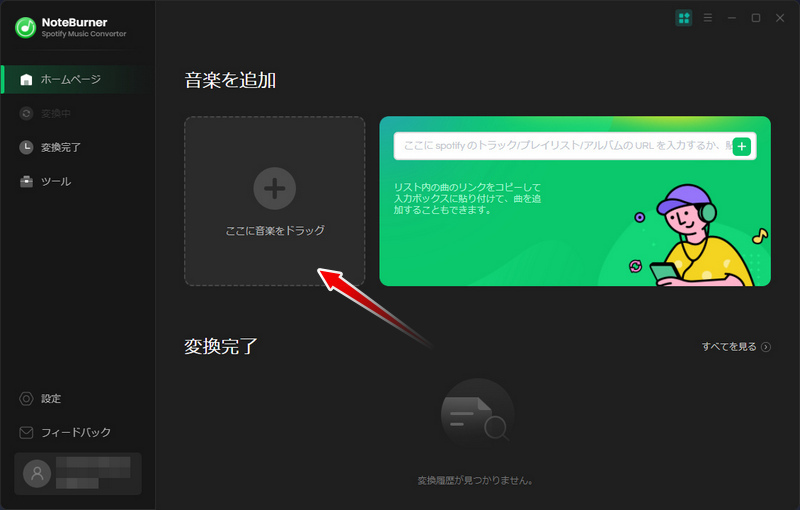
さらに、左側の「設定」をクリックして、総設定ページでは、歌詞の保存、出力ファイル名、出力フォルダのまとめ方を設定できます。
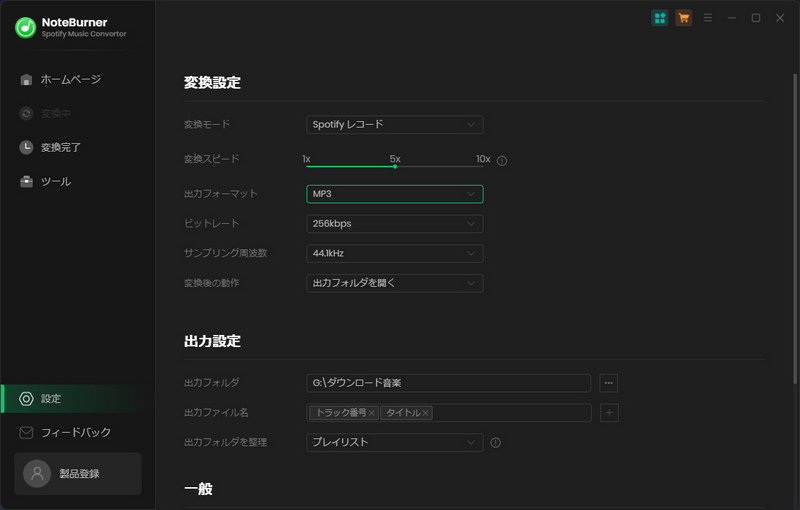
「変換」ボタンをクリックして、自動的にダウンロードと変換を開始します。
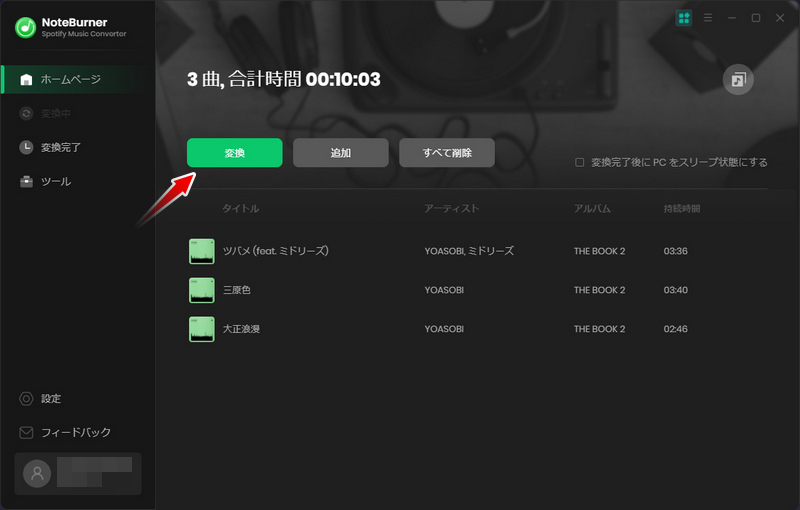
「変換完了」のページに入り、変換されたSpotify音楽の出力フォルダを開いて、ダウンロードした音楽ファイルを自由に再生・編集・転送できます。
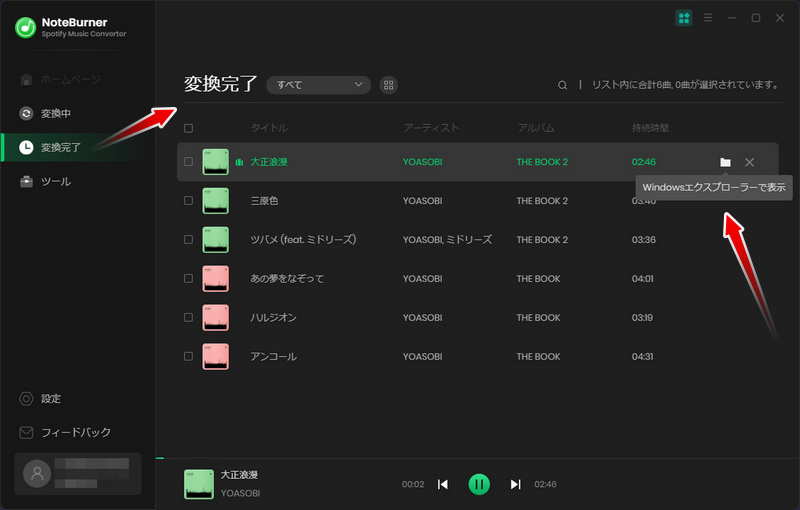
NoteBurner Spotify Music Converterを使ってMP3に変換したSpotifyの曲をiPhoneのアラームサウンドに設定する手順を説明します。
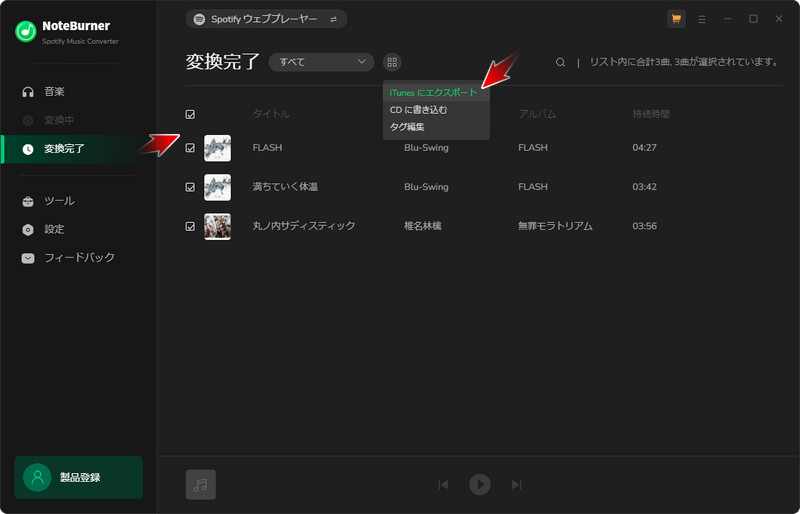
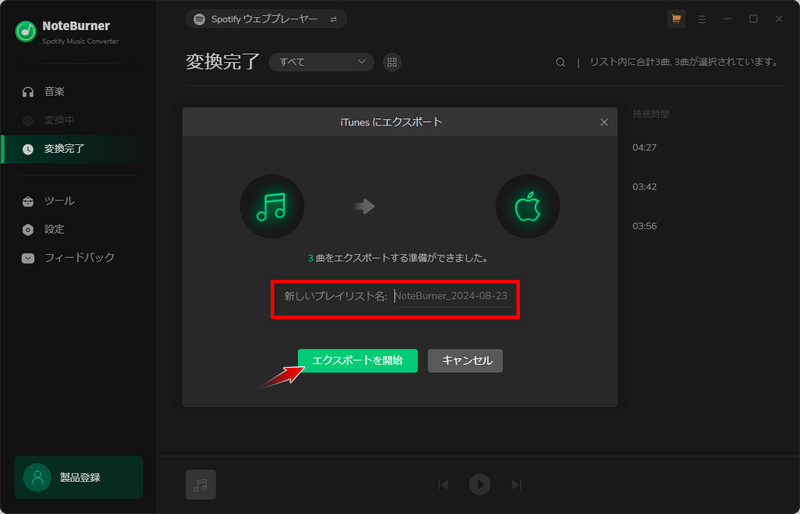
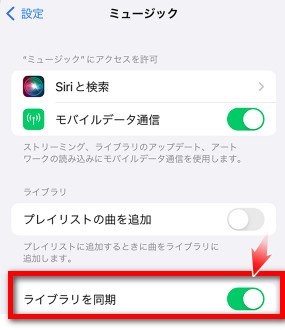
自動同期がオフになっている場合、再度オンにするか手動でiTunes(ミュージックアプリ)から同期してください。
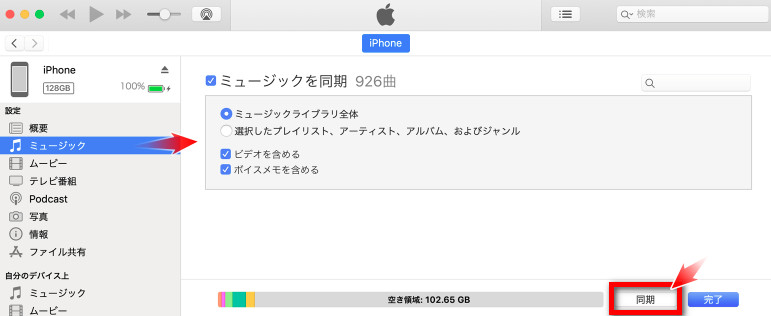
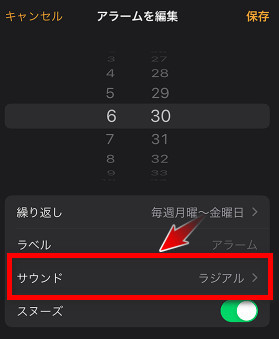
これでSpotifyから好きな曲をiPhoneのアラームサウンドに設定できました。
NoteBurner Spotify Music ConverterでMP3に変換したSpotifyの曲をAndroidスマホのアラーム音に設定する手順を説明します。
※ 機種によってフォルダの名前は少し異なるかもしれません。詳細はスマホの取扱説明書を読んでください。SDカードに保存してもいいです。
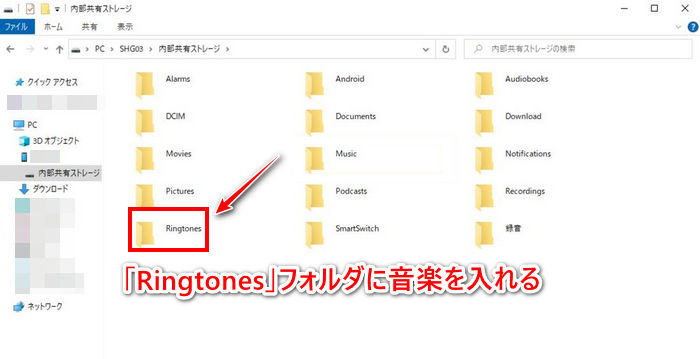
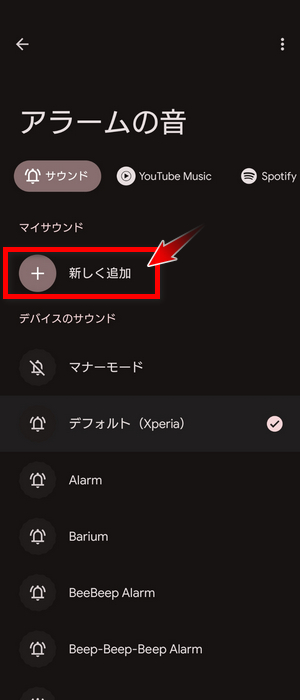
もう一つの方法は、Spotifyの音楽を目覚ましに設定できる外部アプリを使って、スポティファイから好きな曲をアラームに設定することです。iPhoneとAndroid用のSpotify目覚ましアプリをシェアします。
「Spotify目覚まし時計」はiPhone向けのSpotify目覚ましアプリで、Spotifyの曲をアラームに設定できます。機能が強いなので、アプリ内課金ありの有料アプリです。
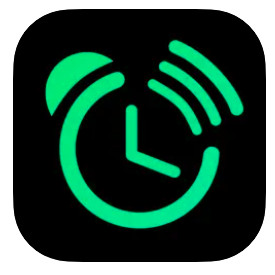
「SpotiAlarm」はAndroid向けのSpotify目覚ましアプリで、Spotifyの曲をアラームに設定できます。Spotifyアカウントにログインしなくてもお気に入り曲を再生したり、スマホのアラーム音に設定したりできます。
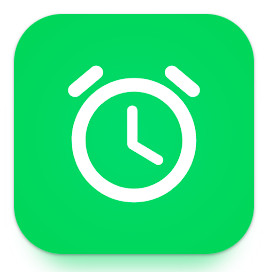
でも、外部アプリは初期アプリより不安定です。特にiPhoneのiOSは制御の強いシステムなので、外部アプリを利用してSpotifyのアラーム音に設定できても、鳴らないなどのバグが発生する可能性があります。そのため寝坊しちゃって仕事や授業に遅刻しちゃったら損です。ですので、この方法より、先ほど紹介した初期の時計アプリを使ってSpotifyの曲をアラーム音に設定する方法をもっとおすすめします。
Androidスマホの場合、Spotifyアプリと時計アプリをアンインストールして再インストールして再試しください。
iPhoneの場合、NoteBurnerを使ってSpotifyの曲をMP3に変換した曲をアラームサウンドに設定してください。Spotifyの曲を変換しないとアラームに設定できません。
まず、iPhone・Androidスマホの時計アプリに入り、目覚ましがオンになっているかどうかをご確認ください。そして、アラーム音の詳細設定を開き、アラームサウンドの音量を大きくしてください。スマホが電源切れになるとアラームが鳴らないので、夜寝る前にスマホを充電してください。
外部の目覚ましアプリで設定したアラームが鳴らない場合、本記事で紹介した手順に従って、スマホ時計アプリからSpotifyをアラームに設定してください。
Spotify厳選の目覚ましにピッタリする曲のプレイリストをおすすめします。美しい音楽を聴きながらいい気分で朝を迎えましょう。
一日の計は晨にあり。朝起きの時、好きな曲の作ったアラームで起こされるとエネルギーが満たされ、一日の始まりとして最高です。Androidスマホの時計アプリを使えば、簡単にSpotifyの曲アラーム音に設定できます。また、iPhoneの場合は、Spotifyの曲をMP3に変換してiPhoneに入れて、初期の時計アプリ経由でSpotifyの曲をアラーム音に設定できます。他、Spotify目覚ましアプリを利用するのもいい方法ですが、あくまでも初期アプリではなく、アラームが鳴らない可能性があります。スマホの時計アプリからSpotifyをアラームに設定したほうがいいです。
NoteBurner Spotify Music Converterを使ってSpotifyの音楽を最高音質でMP3に変換したら、Spotifyから好きな曲を制限されずアラーム・目覚ましに設定できます。NoteBurnerを無料インストールしてお試しください。
また、NoteBurner Spotify Music Converterは Android 版も対応しており、簡単にスマホでお気に入りのSpotify音楽をMP3などに変換保存できます!
最後までお読み頂き、誠にありがとうございます。Spotify Music 関連記事をもっと読む